こんにちは、isukoです。
長年使ってきたキーボードが壊れてしまってから、さらに自分に合ったキーボードを探し求めるようになりました。
静電容量無接点方式のキーボードも試してみましたが、キーの押し込みが長いことでノートパソコンのキーボードとの違いを感じ、どちらにも手がなれないような状態になってしまいました。
そこでキーの押し込みが短いながら打鍵感の良いキーボードを探したところ、Lofree Flowが良さそうだと感じました。
今回は、Lofree Flowをレビューします。
Lofree Flow 開封
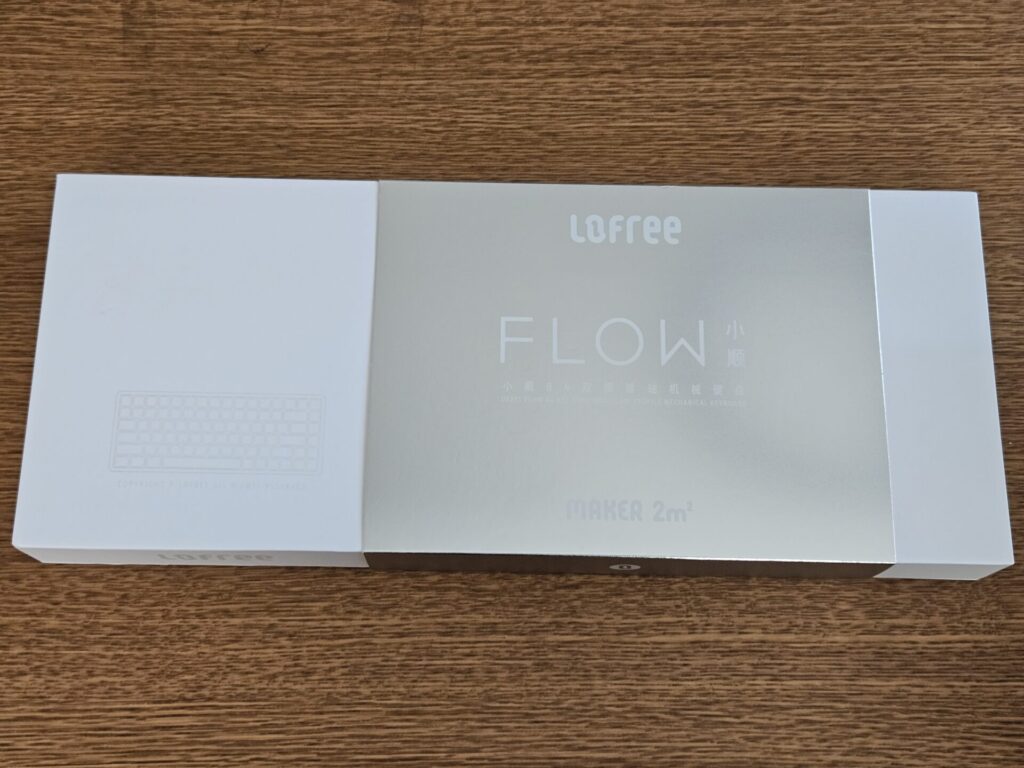
パッケージ表面には「FLOW」と書かれています。
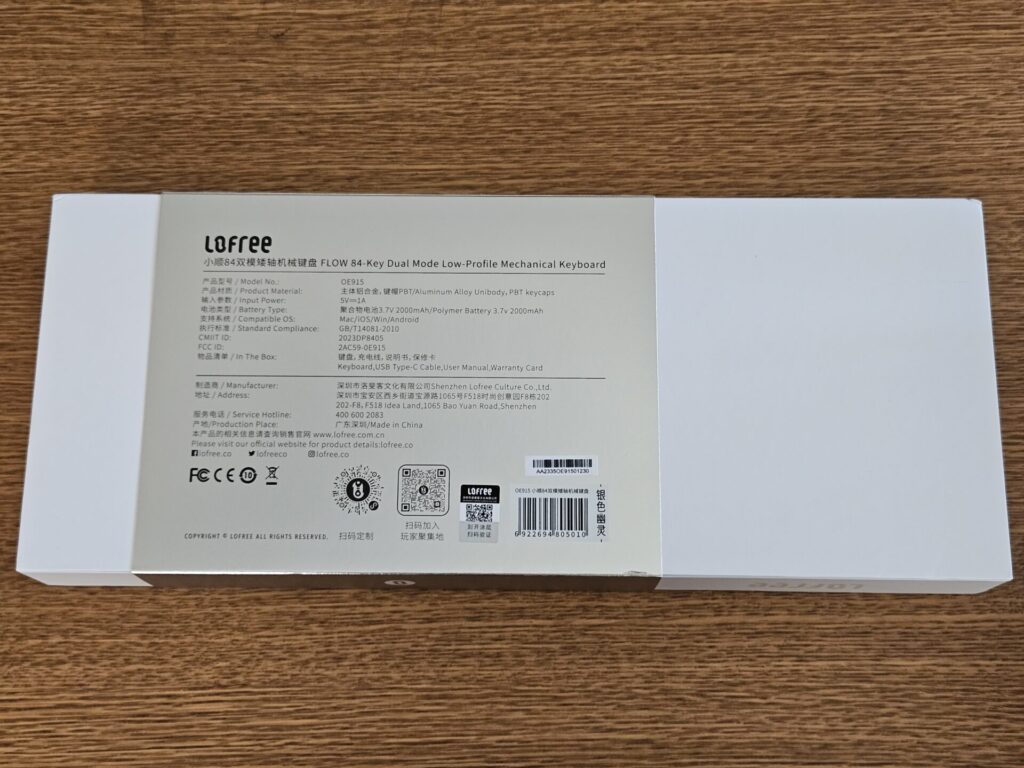
パッケージ裏面には製品の特徴が書かれています。

パッケージを開封すると、薄いスポンジのようなもので保護されています。

説明書などが入っていますが、説明書は日本語には対応していません。

USB-A to Cのロゴ付きL字ケーブルが入っています。

今回私はホワイトのモデルを購入しました。
キートップはキレイな白色です。

背面はアルミ素材になっています。
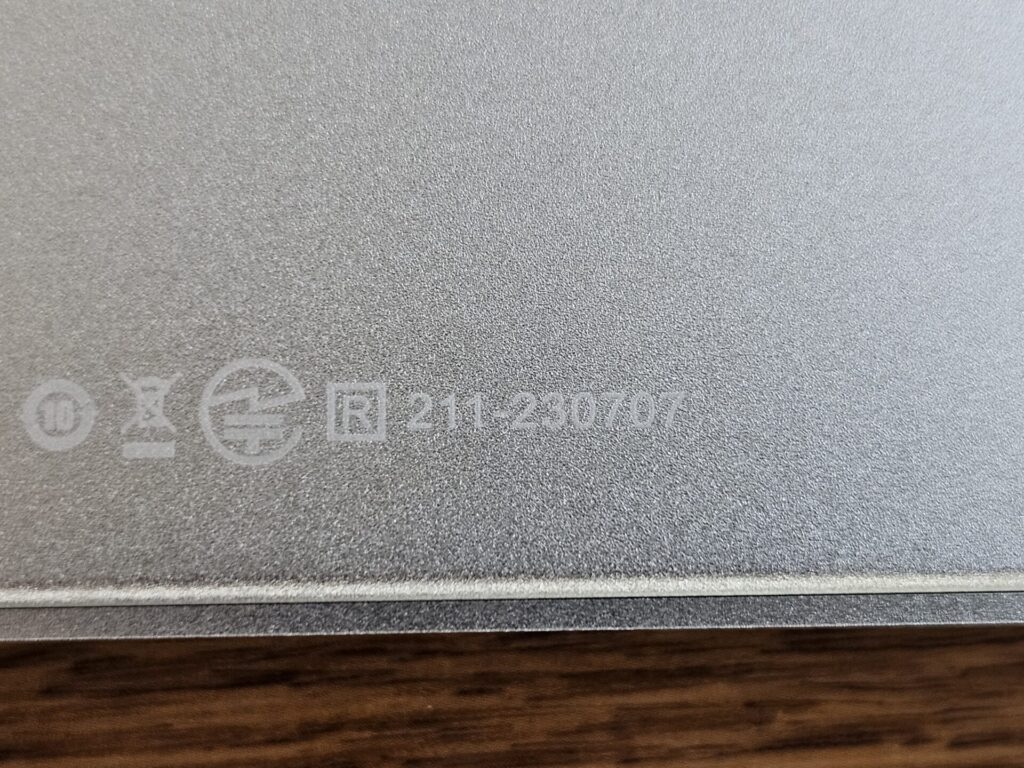
海外モデルですが技適マークもあります。

左側面には特に何もありません。

基本的にはシルバーの筐体ですが、ところどころゴールドの差し色があるのがおしゃれです。
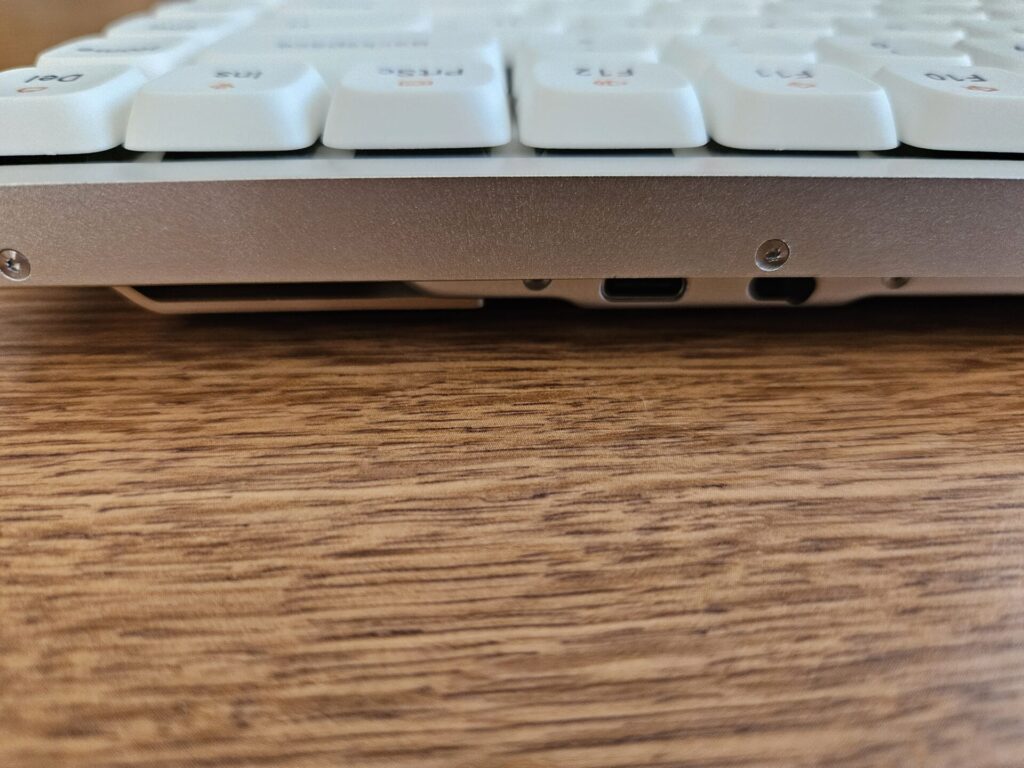
背面にはUSB-Cポートとスイッチがあります。
USB-Cポートから充電したり、有線接続で使用することもできます。

重さは603.4gです。
Lofree Flow レビュー
良い点
ロープロファイルのキーを採用している

Lofree Flowはロープロファイルのキーを採用しており、キーの高さが低くなっています。
そのためパームレストを置くことなくそのまま使用することができます。
私はノートパソコンのキーボードを触ることもあるので、キーが高いキーボードからノートパソコンのキーボードに手が慣れず、うまくタイピングができなくなってしまいました。
しかしLofree Flowからは入力に違和感が少なく、快適にタイピングをすることができました。
打鍵感が良い
打鍵感は非常に良いと感じました。
キーにぐらつきがなく、スッと入力ができる印象です。
Lofree Flowはロープロファイルキーボードでは世界初となるガスケットマウントを搭載しています。
ガスケットマウントとは伝統的なメカニカルキーボードで広く使用されているもので、キーを押すと適度にたわみ、心地の良い打鍵感を生み出しているようです。
(GHOSTスイッチ)打鍵音が上品
GHOSTスイッチ(赤軸、リニア)の打鍵音は上品だと感じました。
「コトコト」という感じの打鍵音です。
静音タイプのキーボードと比較すると打鍵音は大きいですが、決して不快な音ではありません。
キーキャップの手触りが良い
キーキャップが柔らかさを感じるような手触りで、触っていて非常に気持ちが良いです。
今までキーキャップがザラザラとしているものが多かった印象なのですが、Lofree Flowのキーキャップはツルツルしすぎず良い感じです。
デザインがシンプルで美しい

全アルミニウム製のボディを採用しており、非常に高級感や安定感を感じます。
キーも日本語刻印がなく、テンキーも搭載されていないので、ミニマルでシンプルで美しい印象を受けます。
強いていうなら、「-」キーなどは上下に表示されているのに対し、「;」キーなどは左右に印字されていたり、「Command/Alt」キーなどがごちゃごちゃしていたりするのが気になります。

またキーボードのホワイトのバックライトがあり、サイドにはRGBライトが搭載されています。
バックライトは「Fn」キーを押しながら「F5」「F6」キーで明るさを調整することができます。
RGBライトは「Fn」キーを押しながら左右の「矢印」キーで色や光り方を調整できます。
3台までのペアリングに対応
3台までのペアリングに対応しています。
接続先は「Fn」+「1」〜「3」キーで切り替えることができます。
さらに有線でも接続することができます。
気になる点
スペースキーが長すぎる
私はこれまでMacではスペースキーの左右の「英数」「かな」キーや左右の「Command」キーを多用して英数入力とかな入力を切り替えていました。

しかしLofree Flowはスペースキーが非常に長いため、親指では左右の「Command」キーになかなか届きません。
そのため私は入力の切り替えを「Caps Lock」キーで行うようにしましたが、できればスペースキーを短くしてほしいと思いました。
右端のキーが邪魔になることが多い

右端には「Home」キーや「End」キーがありますが、私としては使用することはなく、押してしまって逆に邪魔に感じることが多かったです。
使う機会がない人は、設定できる場合は押しても反応しないように設定するのが良いと思います。
(GHOSTスイッチ)誤入力が発生しやすい
GHOSTスイッチ(赤軸、リニア)は軽い打鍵感なのが良いですが、誤入力をしてしまいやすく感じました。
慣れてくればある程度は改善しますが、誤入力を防ぎたい人は他のスイッチを検討するのも良いかもしれません。
US配列のみ
US配列のみしか販売されていません。
私はこれまでJIS配列を使ってきていたので、慣れるまでは大変でした。
しかしUS配列のほうが外付けキーボードの選択肢が多いので、US配列に慣れるのが良いと思います。
カラーに対してスイッチが決まっている
現状ブラックモデルはPHANTOMスイッチ(茶軸、タクタイル)、ホワイトモデルはGHOSTスイッチ(赤軸、リニア)と決まっています。
私はホワイトモデルがほしかったので、強制的にGHOSTスイッチになりました。
これを別のスイッチにするためには別売りのスイッチを購入する必要があります。
スイッチのカスタマイズはできるようにしてほしいと思いました。
入力できるようになるまでに時間がかかる
Lofree Flowは一定時間入力をしないとスリープモードになります。
このスリープモードを解除し、実際に入力できるようになるまでには少し時間がかかります。
すぐに入力したい人には向きません。
高さ調整ができない

高さ調整はできません。
決まった高さで入力する必要があるため、合わない人には辛いと思います。
まとめ
今回は、Lofree Flowをレビューしました。
シンプルで美しい見た目で、打鍵感も気持ち良いです。
個人的にはGHOSTスイッチは誤入力が発生しやすいのではないかと感じたので、タクタイル系のスイッチも試してみたいと思いました。



